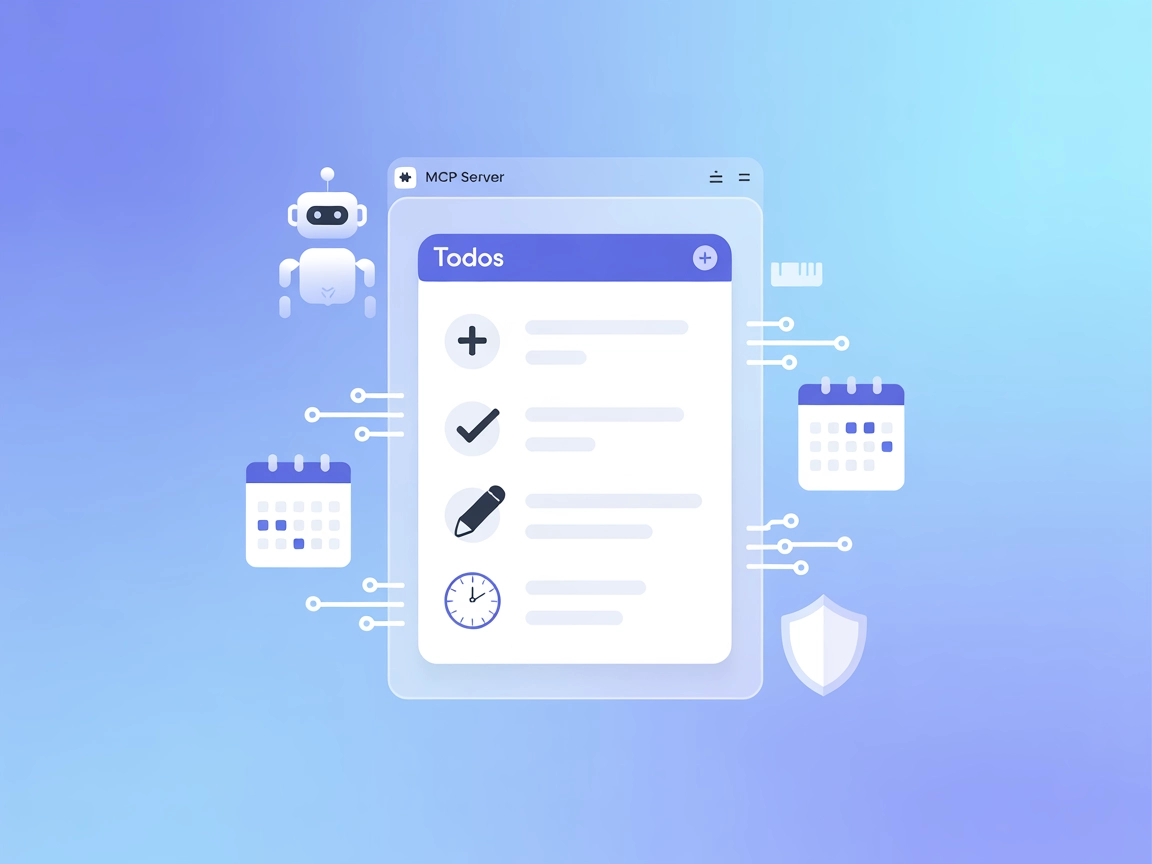
Todos MCP Server
Todos MCP Server je open-source aplikace pro správu úkolů s podporou Model Context Protocol (MCP), která umožňuje AI asistentům a chatbotům programově spravovat...
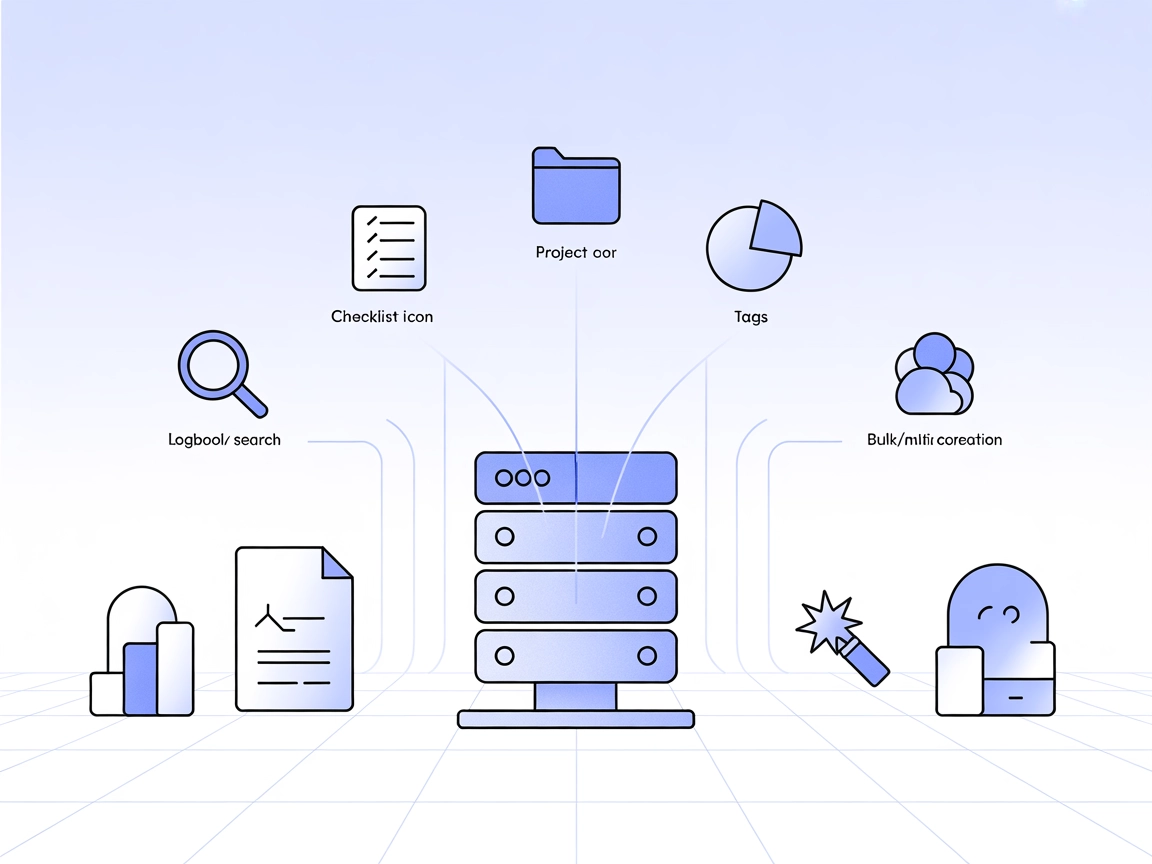
Propojte FlowHunt s Things3 pro pokročilou správu úkolů, projektů a štítků přímo z vašich AI workflow. Zefektivněte organizaci a automatizujte produktivitu na macOS.
FlowHunt poskytuje dodatečnou bezpečnostní vrstvu mezi vašimi interními systémy a AI nástroji, čímž vám dává podrobnou kontrolu nad tím, které nástroje jsou přístupné z vašich MCP serverů. MCP servery hostované v naší infrastruktuře lze bezproblémově integrovat s chatbotem FlowHunt i s populárními AI platformami jako jsou ChatGPT, Claude a různé AI editory.
Things3 MCP Server je server Model Context Protocolu (MCP) určený k zajištění bezproblémové integrace mezi AI asistenty a aplikací Things3 pro správu úkolů na macOS. Umožňuje AI workflow využívat přes 25 specializovaných nástrojů pro kompletní správu úkolů, projektů, oblastí a štítků v Things3. Prostřednictvím tohoto serveru mohou klienti automatizovat vytváření, čtení, aktualizaci, mazání a organizaci úkolů a projektů, provádět hromadné operace a využívat chytré funkce jako automatické vytváření štítků a opravu chyb. Propojením AI systémů s ekosystémem Things3 tento MCP server zvyšuje produktivitu a umožňuje sofistikovanou automatizaci osobní i týmové správy úkolů s využitím optimalizovaného AppleScriptu a robustního zpracování chyb.
V repozitáři nejsou výslovně uvedeny žádné šablony promptů.
V repozitáři ani v dokumentaci nejsou popsány explicitní MCP zdroje.
{
"mcpServers": {
"things3": {
"command": "npx",
"args": ["things3-mcp@latest"],
"env": {
"THINGS3_AUTH_TOKEN": "your_auth_token_here"
}
}
}
}
mcpServers:{
"mcpServers": {
"things3": {
"command": "npx",
"args": ["things3-mcp@latest"],
"env": {
"THINGS3_AUTH_TOKEN": "your_auth_token_here"
}
}
}
}
{
"mcpServers": {
"things3": {
"command": "npx",
"args": ["things3-mcp@latest"],
"env": {
"THINGS3_AUTH_TOKEN": "your_auth_token_here"
}
}
}
}
mcpServers:{
"mcpServers": {
"things3": {
"command": "npx",
"args": ["things3-mcp@latest"],
"env": {
"THINGS3_AUTH_TOKEN": "your_auth_token_here"
}
}
}
}
Vždy zabezpečte svůj Things3 autentizační token použitím environmentálních proměnných, jak je uvedeno ve výše uvedených příkladech konfigurace. Nikdy neukládejte tajné klíče do kódu nebo repozitářů.
Příklad:
{
"mcpServers": {
"things3": {
"command": "npx",
"args": ["things3-mcp@latest"],
"env": {
"THINGS3_AUTH_TOKEN": "your_auth_token_here"
}
}
}
}
Použití MCP ve FlowHunt
Pro integraci MCP serverů do svého workflow ve FlowHunt začněte přidáním MCP komponenty do svého flow a jejím propojením s AI agentem:
Klikněte na MCP komponentu pro otevření konfiguračního panelu. V sekci systémové MCP konfigurace vložte údaje o MCP serveru v tomto JSON formátu:
{
"things3": {
"transport": "streamable_http",
"url": "https://yourmcpserver.example/pathtothemcp/url"
}
}
Po nastavení může AI agent tento MCP používat jako nástroj se všemi jeho funkcemi a možnostmi. Nezapomeňte změnit “things3” na skutečný název vašeho serveru a upravit URL podle potřeby.
| Sekce | Dostupnost | Detaily/Poznámky |
|---|---|---|
| Přehled | ✅ | Poskytuje integraci mezi AI asistenty a Things3 na macOS |
| Seznam promptů | ⛔ | V repozitáři nebyly nalezeny šablony promptů |
| Seznam zdrojů | ⛔ | Nejsou popsány explicitní MCP zdroje |
| Seznam nástrojů | ✅ | Správa úkolů/projektů/štítků/oblastí, hromadné operace, vyhledávání v logbooku, oprava chyb atd. |
| Zabezpečení API klíčů | ✅ | Příklad konfigurace s env pro THINGS3_AUTH_TOKEN |
| Podpora sampling (méně důležité pro hodnocení) | ⛔ | Není doložena podpora samplingu |
Na základě výše uvedených tabulek je Things3 MCP Server dobře implementován z hlediska nástrojů a integračních pokynů, ale postrádá standardizované šablony promptů, explicitní MCP zdroje a detaily o pokročilých MCP funkcích jako roots a sampling. Pro jednorázovou integraci je solidní, ale mohl by být vylepšen bohatšími možnostmi protokolu.
| Má LICENSE | ✅ (MIT) |
|---|---|
| Má alespoň jeden nástroj | ✅ |
| Počet forků | 0 |
| Počet hvězdiček | 2 |
Celkové hodnocení: 5/10
Tento MCP server je robustní pro svůj účel (integrace Things3), s dobrou pokrytostí nástrojů a jasným nastavením, ale postrádá hloubku v oblasti standardních MCP zdrojů, šablon promptů a pokročilých MCP funkcí, což z něj dělá dobré, ale ne špičkové MCP řešení.
Things3 MCP Server propojuje AI asistenty s aplikací Things3 na macOS a umožňuje automatizované vytváření, aktualizaci, organizaci a mazání úkolů, projektů, oblastí a štítků. Podporuje více než 25 specializovaných nástrojů pro pokročilé workflow produktivity včetně hromadných operací a oprav chyb.
Nabízí nástroje pro kompletní správu úkolů, projektů, oblastí a štítků, hromadné operace, automatické vytváření štítků, vyhledávání v logbooku s filtrováním podle dat a opravy běžných chyb.
Vždy používejte environmentální proměnné pro uložení THINGS3_AUTH_TOKEN, jak je ukázáno v příkladech nastavení. Nikdy neukládejte tajné klíče přímo do konfigurace nebo repozitářů.
Ano, po nastavení může jakýkoli AI agent ve FlowHunt přistupovat a ovládat váš workspace Things3 pomocí nástrojů MCP serveru.
Příklad využití zahrnuje automatizovanou správu úkolů, organizaci projektů a oblastí, hromadné aktualizace, chytré štítkování a pokročilé vyhledávání v logbooku pro analýzu produktivity.
Odemkněte bezproblémovou AI automatizaci úkolů a správu projektů v Things3 pomocí FlowHunt. Nastavte za pár minut a začněte budovat chytré workflow ještě dnes.
Todos MCP Server je open-source aplikace pro správu úkolů s podporou Model Context Protocol (MCP), která umožňuje AI asistentům a chatbotům programově spravovat...
Workflowy MCP Server propojuje AI asistenty s Workflowy a umožňuje automatizované pořizování poznámek, správu projektů a produktivní workflow přímo ve FlowHunt....
Kubernetes MCP Server propojuje AI asistenty a Kubernetes clustery, umožňuje automatizaci řízenou AI, správu zdrojů a DevOps workflow pomocí standardizovaných M...
Souhlas s cookies
Používáme cookies ke zlepšení vašeho prohlížení a analýze naší návštěvnosti. See our privacy policy.


